የማይክሮሶፍት ኤክሴል ሉህ ዋቢዎችን እንደ ሕዋሱ አድራሻዎች ይጠቀማል ፡፡ የሠንጠረ dataን ውሂብ ቦታ ለመለየት አገናኞች ብዙውን ጊዜ በተግባሮች ውስጥ ይገለፃሉ። ሁለት ዓይነቶች አገናኞች አቀራረብ አሉ-ክላሲክ እና R1C1 አገናኞች። ክላሲክ ዘይቤው የሚፈለገው ሴል የሚገኝበትን አምድ እና ረድፍ በመሰየም ነው ፡፡ አገናኞች እነሱ የገለጹትን የማካካሻ ምንነት ለማመልከት ፍጹም ወይም አንጻራዊ ሊሆኑ ይችላሉ ፡፡ እንደ R1C1 ያሉ ማጣቀሻዎች እንዲሁ በተጠቀሰው የረድፎች እና አምዶች ብዛት ማካካሻውን ያዘጋጃሉ ፡፡ በ Excel ውስጥ ማገናኘት በማካካሻ መስፈርቶች ላይ የተመሠረተ ነው።
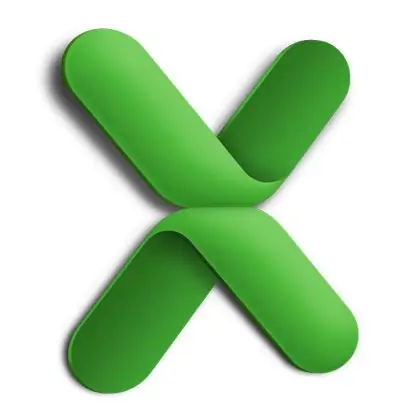
አስፈላጊ ነው
የማይክሮሶፍት ኤክሴል መተግበሪያ
መመሪያዎች
ደረጃ 1
ማይክሮሶፍት ኤክስኤልን ይጀምሩ. አዲስ ይፍጠሩ ወይም ነባር የተመን ሉህ ፋይል ይክፈቱ። በነባሪነት ኤክሴል የፊደል አፃፃፍ ቁምፊ ለዓምድ የቆመ ሲሆን የቁጥር ቁምፊ ደግሞ ለረድፍ የሚቆምበትን ክላሲክ A1 ዋቢዎችን ይጠቀማል ፡፡ የሚፈለገው ሕዋስ በተጠቀሰው አምድ እና ረድፍ መገናኛ ላይ ይገኛል ፡፡
ደረጃ 2
በዚህ ሉህ ውስጥ ከሌላ ሴል ጋር ማገናኘት ያለብዎትን ሴል ይምረጡ ፡፡ በታችኛው የመሳሪያ አሞሌ ውስጥ የተግባር መስክ ረ (x) ን ያግኙ። የአሁኑ ጠቋሚውን በዚህ መስክ ውስጥ በመዳፊት ያስቀምጡ እና በእሱ ውስጥ የ "=" ምልክትን ያስገቡ።
ደረጃ 3
በሚፈጥሩት ተግባር ውስጥ መረጃ ያለው አንድ ሕዋስ ማጣቀሻ ይጻፉ። ይህንን ለማድረግ የዓምዱን የደብዳቤ ስያሜ እና የተጠቀሰው ሕዋስ በሚገኝበት መስቀለኛ መንገድ ላይ የረድፍ ቁጥርን ያመልክቱ ፡፡ አንጻራዊ አገናኝ ያገኛሉ። የተፈጠረውን አገናኝ ሲገለብጡ ወይም ሲያንቀሳቅሱት አንፃራዊው አገናኝ ዋጋውን ይቀይረዋል።
ደረጃ 4
አስፈላጊ ከሆነ ፍጹም አገናኝ ያቅርቡ። ይህንን ለማድረግ በተፈጠረው አገናኝ አምድ እና ረድፍ ስያሜ ፊት ለፊት የ "$" ምልክትን ያክሉ። ስለዚህ አንፃራዊው አገናኝ D3 ወደ ፍፁም አንድ - $ D $ 3 ይለወጣል። አሁን ይህ መዝገብ ከአንድ ሴል ወደ ሌላ በሚዘዋወርበት ጊዜ አገላለፁ በአምዱ ዲ እና ረድፍ 3 መገናኛ ላይ ወዳለው ሴል ይጠቁማል ፡፡
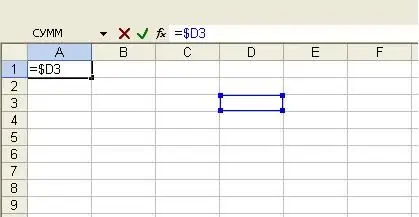
ደረጃ 5
ከ R1C1 ዓይነት አገናኞች ጋር ለመስራት በ Excel ቅንብሮች ውስጥ ተጓዳኝ አማራጩን ያንቁ። ይህንን ለማድረግ በፕሮግራሙ ዋና ምናሌ ውስጥ “አገልግሎት” - “አማራጮች” ንጥሎችን ይምረጡ ፡፡ የ "አጠቃላይ" ትርን በሚከፍትበት የቅንብሮች መስኮት ይታያል። ከ R1C1 አገናኝ ቅጥ ቀጥሎ ባለው ሳጥን ላይ ምልክት ያድርጉ እና እሺን ጠቅ ያድርጉ።

ደረጃ 6
ያስገቡዋቸው ሁሉም አገናኞች ወደ R1C1 ተለውጠዋል። በተጨማሪም አንጻራዊ አገናኞች እንደ R [1] C [1] ሆነው ይቀርባሉ። ከ R በኋላ ያለው ቁጥር ለመስመር ማካካሻ ፣ እና ከ C በኋላ ያለው ደግሞ ለአምዶች ይቆማል። ስለዚህ የሕዋስ D3 ማጣቀሻ አሁን መዝገቡ ይኖረዋል R [2] C [4]። የቅጹን R1C1 ፍፁም ማጣቀሻ ከሉህ መጀመሪያ ጋር የሚፈለገውን የሕዋስ ማካካሻ ያዘጋጃል ፣ እና አንፃራዊ ማጣቀሻ R [1] C [1] - ተግባሩ ካለው ሴል ጋር አንፃራዊ ነው።







